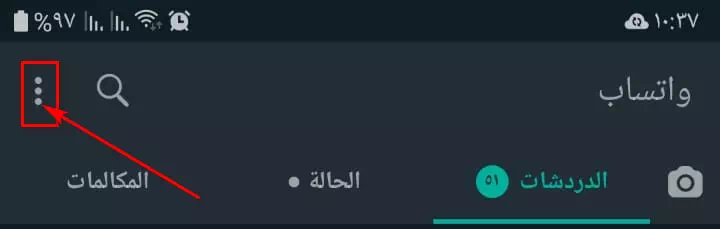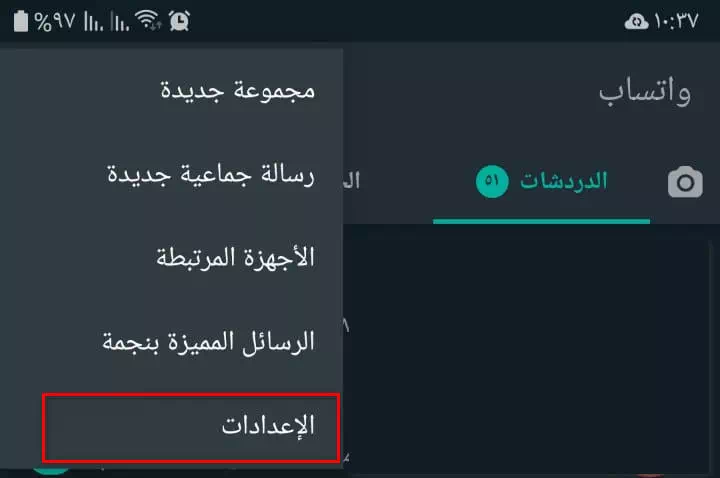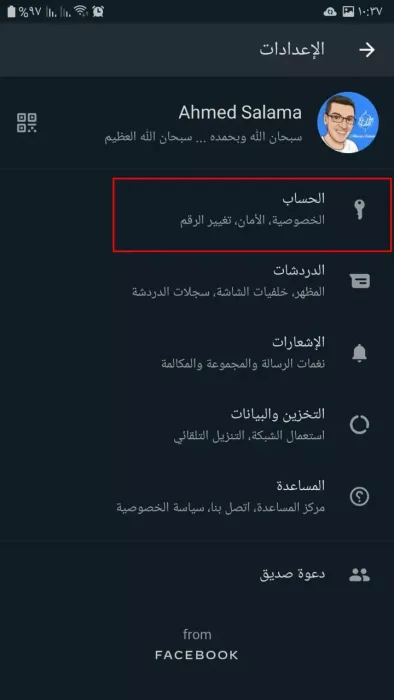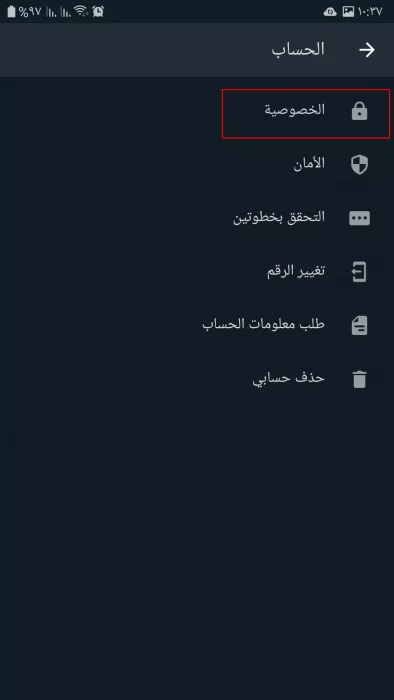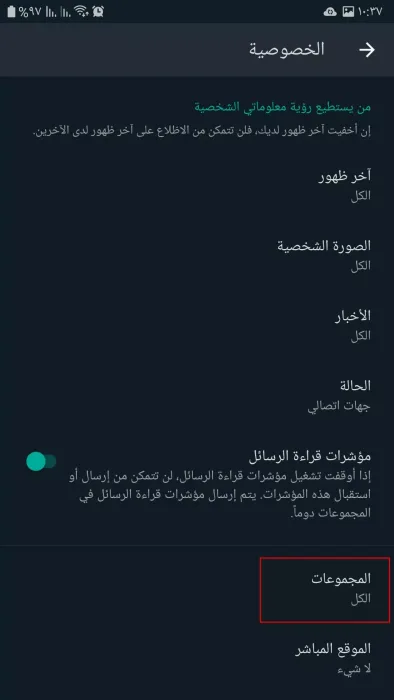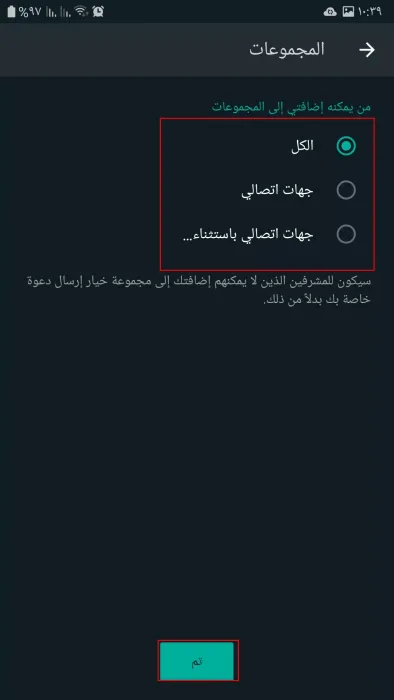Ai trong chúng ta không sử dụng ứng dụng trò chuyện nổi tiếng Có chuyện gì vậy ? Vì nó tạo ra một cách tuyệt vời để giao tiếp với bạn bè và gia đình, và mọi người có thể tham gia vào một nhóm hoặc thậm chí tạo một nhóm riêng để bao gồm gia đình, bạn bè hoặc thậm chí tại nơi làm việc, nhưng không phải mọi thứ đều lý tưởng như vậy, thường là tuyệt vời như vậy tính năng bị khai thác sai và gây khó chịu.
Ai trong số chúng ta không thấy mình từ giây phút này đến khoảnh khắc khác được thêm vào bởi một người, cho dù anh ta biết anh ta hay ẩn danh, vào một nhóm các nhóm WhatsApp, ngay cả khi không có sự cho phép của anh ta hoặc thậm chí nhận được thông báo chấp nhận tham gia nhóm này.
Các nhóm này thường được tạo ra với mục đích kinh doanh, cung cấp dịch vụ hoặc trưng bày sản phẩm, và hầu hết chúng ta đều ghét ở trong một nhóm không cần thiết, và cũng nghĩ đến việc rời khỏi các nhóm này, nhưng cảm thấy xấu hổ nếu anh ta rời khỏi họ.
Điều này thực sự khó chịu và tất nhiên bạn muốn ngăn không cho bất kỳ ai thêm bạn vào một nhóm trong WhatsApp, vì vậy nếu bạn đang tìm cách ngăn mọi người thêm bạn vào các nhóm WhatsApp.
Bạn đang ở đúng nơi. Qua bài viết này, chúng ta sẽ cùng nhau tìm hiểu cách ngăn người khác thêm bạn vào nhóm WhatsApp một cách đơn giản, dễ dàng và theo từng bước.
Cách ngăn những người không xác định thêm bạn vào nhóm WhatsApp
Bạn có thể ngăn không cho bất kỳ ai, dù bạn biết hay không, thêm bạn vào một nhóm WhatsApp, thông qua một số cài đặt đơn giản mà bạn sửa đổi trong phần quyền riêng tư của ứng dụng.
Cài đặt này cho phép bạn tùy chỉnh những người có thể thêm bạn vào nhóm WhatsApp và điều này có nghĩa là bạn có thể chỉ định những người cụ thể có thể thêm bạn vào nhóm WhatsApp hoặc thậm chí ngăn mọi người thêm bạn vào bất kỳ nhóm WhatsApp nào.
Dưới đây là các bước đơn giản để chặn bất kỳ ai thêm bạn vào nhóm WhatsApp:
- Mở một ứng dụng Có chuyện gì vậy.
- Sau đó bấm vào Ba dấu chấm ở góc trên Bên phải hoặc bên trái của màn hình (tùy thuộc vào ngôn ngữ của ứng dụng).
Nhấp vào ba dấu chấm ở góc trên - Nhấp vào Tùy chọn Cài đặt.
- Sau đó nhấp vào الحساب.
الحساب - Nhấp chuột Riêng tư ث các nhóm . Giá trị mặc định được đặt thành (Tất cả).
Riêng tư các nhóm - Bạn có thể chọn từ ba tùy chọn (Tất cả) Và (địa chỉ liên lạc của tôi) Và (Địa chỉ liên hệ của tôi ngoại trừ).
Ai có thể thêm bạn vào nhóm WhatsApp?
Xác định từng tùy chọn trong số ba tùy chọn
- được phép chọn (Tất cảBất kỳ người dùng WhatsApp nào có số điện thoại của bạn đều có thể thêm bạn vào nhóm mà không cần bạn cho phép.
- cho phép bạn chọn (địa chỉ liên lạc của tôi) Chỉ dành cho những người có số bạn đã lưu trong danh sách liên hệ trên điện thoại của bạn và những người có tài khoản trên ứng dụng WhatsApp, họ sẽ thêm bạn vào bất kỳ nhóm WhatsApp nào.
- Bạn được phép chọn (Địa chỉ liên hệ của tôi ngoại trừ) Chọn người có thể thêm bạn vào bất kỳ nhóm WhatsApp nào bằng cách cho phép bạn có nhiều quyền hơn và xóa các liên hệ mà bạn không muốn thêm vào bất kỳ nhóm nào.
Bạn có thể chọn những gì phù hợp với mình từ ba tùy chọn trước đó, sau đó nhấn Làm xong Để lưu cài đặt.
Lưu ý quan trọng:
Người quản lý và Quản trị viên nhóm có thể gửi cho bạn lời mời qua các liên kết để thúc giục bạn tham gia nhóm của họ,
Ngay cả sau khi sửa đổi cài đặt quyền riêng tư như trong các bước trước đó.
Nhưng lần này, bạn quyết định có tham gia các nhóm này hay không, và bạn có thể thấy sự khác biệt lớn ngay bây giờ.
Chúng tôi hy vọng bạn thấy bài viết này hữu ích trong việc biết cách ngăn ai đó thêm bạn vào nhóm WhatsApp. Chia sẻ ý kiến và kinh nghiệm của bạn với chúng tôi trong phần bình luận.